Cómo hacer flechas rectas, curvas o inclinadas en Word con el teclado
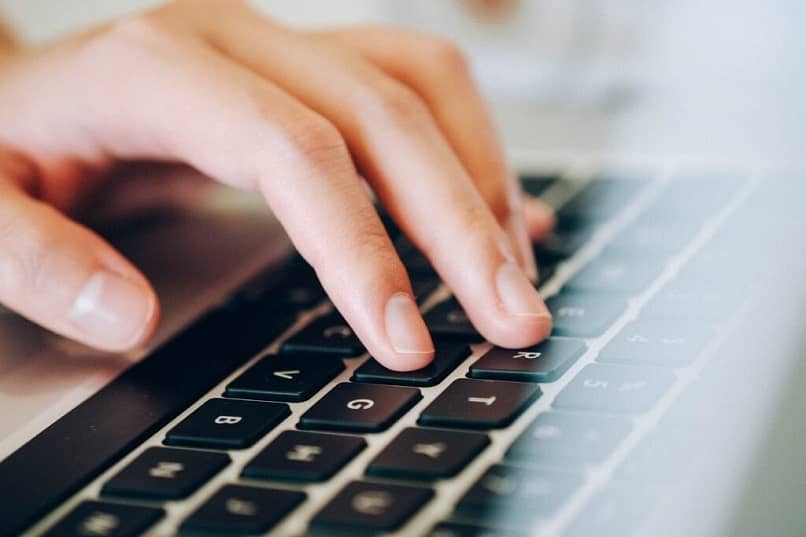
Word es la principal herramienta de trabajo de millones de personas, y muy pocas conocen sus funciones ocultas que facilitan nuestro trabajo, como hacer flechas en word con el teclado, rectas, curvas o inclinadas. ¿Difícil? Sigue leyendo, te revelaremos el truco.
Word es utilizado por gente de todas las edades y estratos sociales para escribir, almacenar, imprimir documentos de cualquier índole, y hasta para diseñar logotipos en Word con texto incrustado; razón por la cual, es bueno conocer todas sus funciones o atajos que te ofrecen.
¿Qué es un atajo de teclado en Word?
Los atajos de teclado en Word que te ayudan a trabajar más rápido, se conocen también como combinación de teclas, teclas de acceso rápido, o método abreviado de teclado. Son botones que se presionan en conjunto para ejecutar una acción determinada dentro de una aplicación informática; los ejemplos más comunes son copiar (Ctrl+C) y pegar (Ctrl+V).
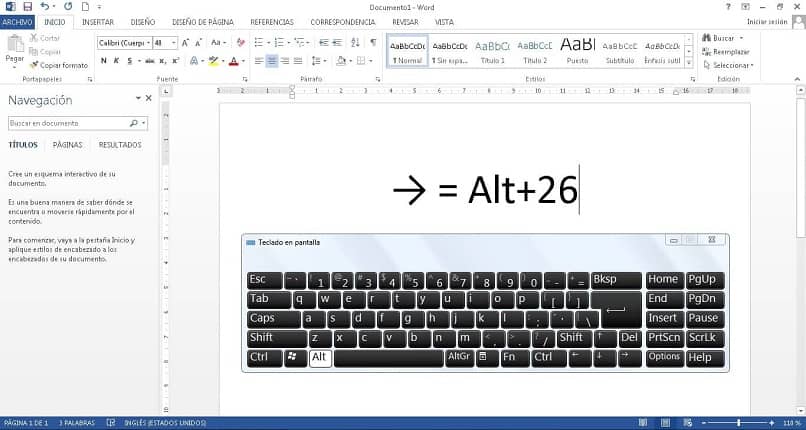
Existen varios atajos de teclado cuya función es escribir un tipo de carácter especial o símbolo, y estos forman parte de las fuentes que tenemos instaladas en nuestro sistema operativo; una fuente o font es una tipografía hechas con vectores, que representa cada letra de nuestro alfabeto, pero también suelen incluir caracteres o glifos, con formas como las flechas.
¿Qué es código ASCII y para qué sirve en Word?
Desde el año 1963 existe una regulación para la codificación de los caracteres y mucha gente desconoce la importancia y utilidad del código ASCII (American Standard Code for Information Interchange); ya que dicho código, nos ayuda a representar los textos que escribimos, en un conjunto de números que puede entender cualquier ordenador del mundo.
Nuestro teclado tiene una cantidad limitada de botones, inferior a los caracteres de las codificaciones ASCII; por eso resulta necesario hacer una combinación de teclas en Word, hay caracteres que no se ven en ninguna tecla. Por ejemplo en los que son en inglés, no sabemos cómo poner el signo de interrogación en el teclado o la letra ñ, hasta que pulsamos Alt+168 o Alt+164 respectivamente.
¿Cómo hacer flechas en Word usando el teclado?
En Word podemos incluir varios tipos de flechas usando nuestro teclado, para hacer eso sólo tenemos que conocer los diferentes atajos o combinaciones de botones necesarias; te mostramos a continuación una lista con las teclas que debes presionar en cada caso (primero escribes el número y luego presionas Alt+X):
- Flecha a la izquierda (←): 2190, Alt+X
- Flecha hacia arriba (↑): 2191, Alt+X
- Flecha a la derecha (→): 2192, Alt+X
- Flecha hacia abajo (↓): 2193, Alt+X
- Flecha doble horizontal (↔): 2194, Alt+X
- Flecha doble vertical (↕): 2195, Alt+X
- Flecha inclinada subiendo por la izquierda (↖): 2196, Alt+X
- Flecha inclinada subiendo por la derecha (↗): 2197, Alt+X
- Flecha inclinada bajando por la derecha (↘): 2198, Alt+X
- Flecha inclinada bajando por la la izquierda (↙): 2199, Alt+X
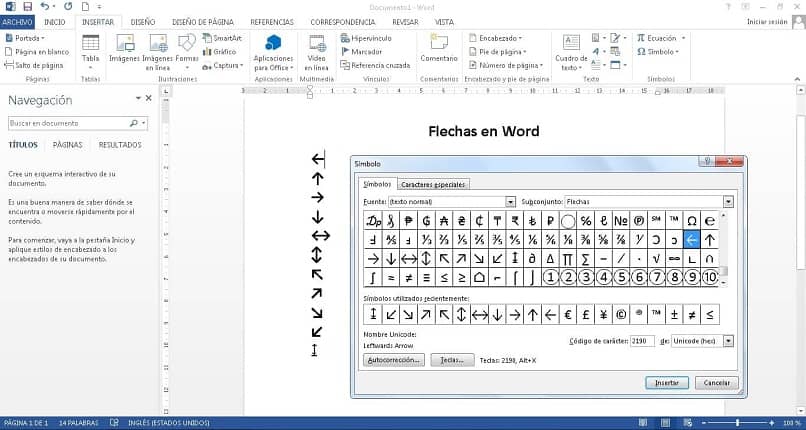
Estos símbolos forman parte de la fuente predeterminada “texto normal”, subconjunto “Flechas”, del código de caracteres Unicode, y podrás insertarlas por medio de una caja de diálogo ubicada en la opción “Insertar > Símbolo > Más símbolos…”; no todas las fuentes contienen flechas, así que tendrás que fijarte cual otra las incluye.
Hay flechas del código Unicode (una ampliación del ASCII) que se ponen con otras combinaciones; para eso debemos usar los números del teclado numérico (lado derecho), porque los del teclado alfanumérico (distribuidos horizontalmente) no funcionan, al igual que el botón Alt Gr del lado derecho.
- Flecha doble vertical (↕): Alt+18
- Flecha doble vertical variante (↨): Alt+23
- Flecha subiendo (↑): Alt+24
- Flecha bajando (↓): Alt+25
- Flecha hacia la derecha (→): Alt+26
- Flecha hacia la izquierda (←): Alt+27
Como puedes ver, Word tiene varias maneras de incluir flechas usando el teclado, las puedes colocar en cualquier parte del documento; incluso existen flechas para las viñetas de nuestros listados; para ponerlas simplemente escribe alguno de los siguientes ejemplos: -->, <--, ==>, <==, <=>.